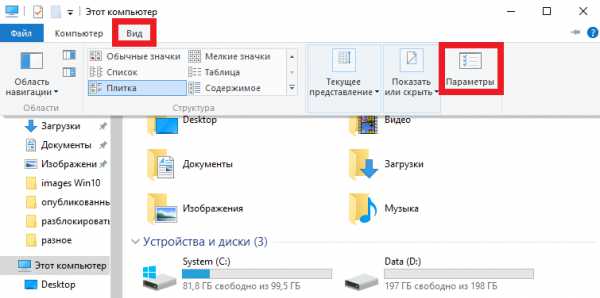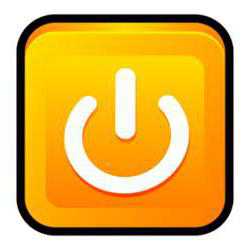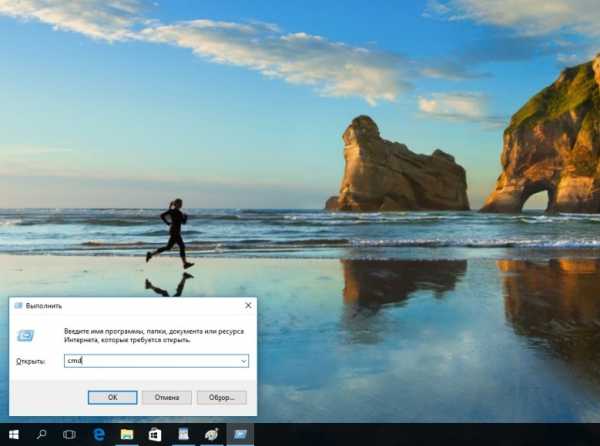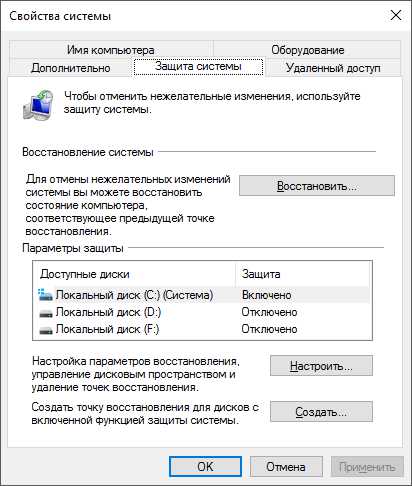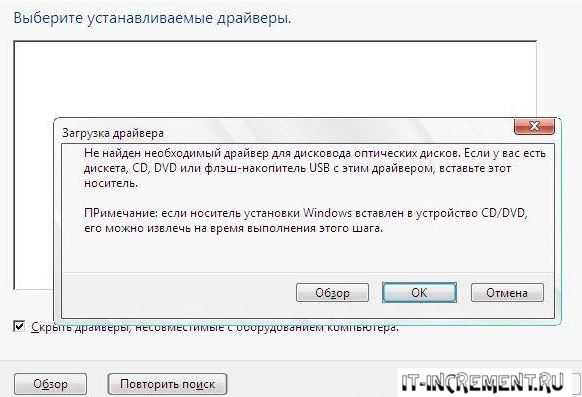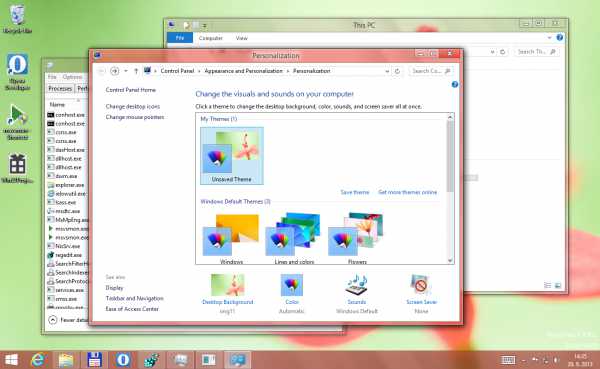Как удалить eset smart security с компьютера windows 10
Как удалить ESET NOD32 и Smart Security в Windows 10
Антивирусное и антишпионское программное обеспечение является обязательным софтом для вашего компьютера. Особенно это касается пользователей Windows, ведь большинство вирусов нацелены именно на эту ОС, чего не скажешь об Linux или macOS. Черви, шпионы, трояны и другие вредители только и ждут невнимательного действия пользователя в Интернете, чтобы поселится на его компьютере и передать данные злоумышленникам или зашифровать файлы на жестком диске.
Установка ESET NOD 32 или Smart Security, которые считаются лучшими на рынке, может защитить вашу систему от вирусов. NOD32 предлагает общую антивирусную защиту, а Smart Security защищает вас во время работы в Интернете. Установить данное ПО достаточно просто. А удалить — не простая задача даже для опытных юзеров.
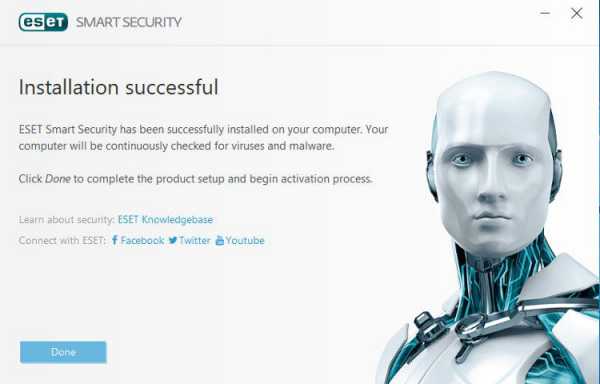
Удаление ESET NOD32 и Smart Security традиционным способом
Иногда есть необходимость удалить программное обеспечение. Вам не понравился продукт? Программа оказалась платной? Истек пробный период? (ESET предоставляет 30 дней бесплатного пробного периода) Удаляем приложение стандартным способом. В Windows 10 нажмите ПКМ по меню «Пуск» и выберите «Панель управления». Найдите утилиту «Удаление программ», которая находится в «Программы и компоненты». Найдите ESET Smart Security и нажмите «Удалить».
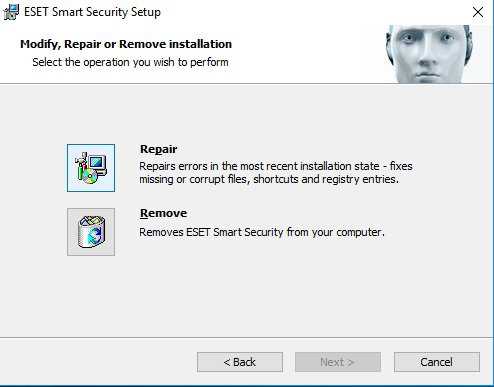
В деинсталляторе нажмите «Remove», если хотите удалить ESET NOD32 с компьютера. Скорее всего программа попросит перезагрузить компьютер, соглашаемся. После перезагрузки проверяем, удалился ли Smart Security с NOD32. Если вы все еще видите ESET — значит программа не удалилась с ПК.
Использование сторонних приложений для удаления
В таких случаях вам нужно искать альтернативные решения для удаления антивирусной программы. Первый вариант — использовать стороннее ПО, предназначенное для удаления нежелательных приложений. Существует множество бесплатных приложений, в том числе Revo Uninstaller (бесплатная версия), IObit Uninstaller, Wise Program Uninstaller и GeekUninstaller. Мы будем использовать IObit для удаления Smart Security. Сначала вам нужно загрузить приложение с официального сайта IObit и установить его. Выберите ESET Smart Security из списка, поставьте галочку рядом с ним и нажмите «Удалить».
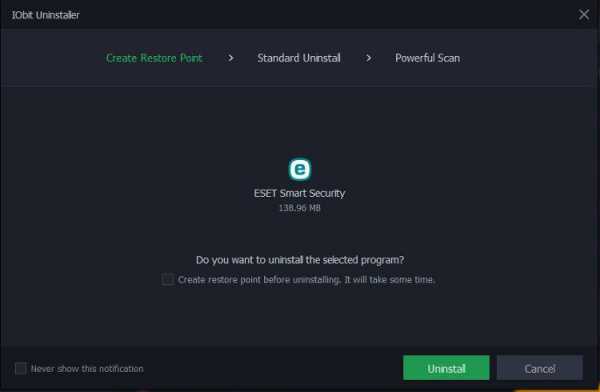
На следующем экране поставьте галочку для создания точки восстановления. Всегда создавайте точки восстановления перед удалением или установкой драйверов и важных программ. Дальше нажмите «Powerful Scan», чтобы избавиться от всего, что связано с продуктом ESET, и нажмите «Удалить» в следующем окне.
Ручное удаление ESET Smart Security
В большинстве случаев после использования специальных программ для удаления, ESET NOD32 удаляется полностью. Однако бывает, что часть продуктов ESET остается на ПК. Тогда помочь может только ручное удаление.
Вам необходимо следовать официальным инструкциям ESET:
- Загрузите «ESET Uninstaller» с официальной инструкции и сохраните его на рабочем столе.
- Дальше воспользуемся безопасным режимом. Загрузите компьютер в этом режиме.
- На рабочем столе найдите ESETUninstaller и запустите его двойным щелчком мыши.
- Прочтите предупреждение и введите «y» для подтверждения.
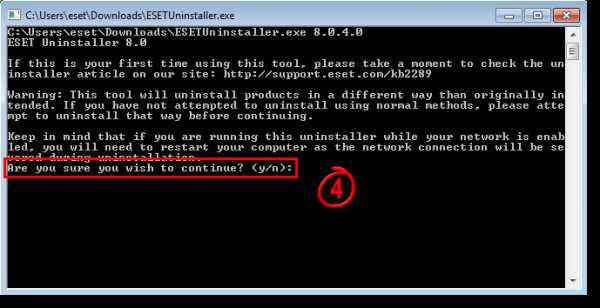
- Просмотрите элементы, перечисленные в разделе «Установленные продукты ESET», введите номер, соответствующий ESET в этом списке и нажмите «Enter».
- Нажмите «y», чтобы подтвердить свой выбор.
- После удаления закройте программу (можно нажать любую клавишу на клавиатуре) и перезагрузите Windows. В этот раз загрузитесь в обычном режиме.
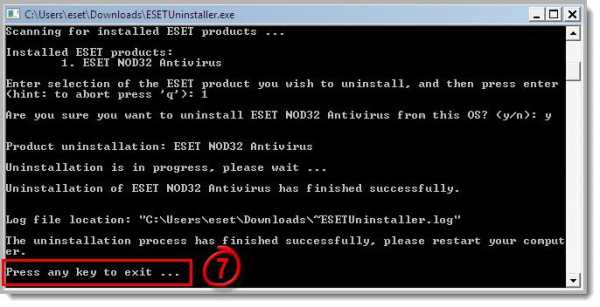
Итог
Как видите, иногда удалить продукты ESET непросто. Прежде чем удалять антивирусные программы, подумайте, стоит ли оставлять свой ПК без защиты. Если вы решили избавиться от ESET, тогда обязательно установите себе другой антивирус, например Avast или 360 Total Security. Желаю удачи.
mypclife.ru
Как удалить антивирус ESET NOD32 с компьютера полностью Windows 10?
Всем привет Поговорим про антивирус ESET NOD32, а вернее о том, как его удалить полностью с Windows 10. Но сперва, я напишу немного инфы о самом антивирусе. Значит что вообще такое NOD32? Ну, понятное дело, что это антивирус, но как он вообще в деле? Как в деле он, я не могу сказать, но думаю что весьма неплохо. Зато что я заметил, так это то, что он работает быстро, я не знаю как работают другие антивирусы, но возможно что NOD32 работает даже быстрее чем Аваст.
Я вот кстати антивирус не использую на своем основном компе. Думаете это шутка? Нет, не шутка! На тестовом компе, ну где я тестирую всякие проги, то там антивирус есть, хотя он там то особо и не нужен. Но на рабочем компе антивируса нет, потому что я создал все условия для того чтобы вирус НИКАК не проник на комп. Во-первых я не качаю никакие проги с левых сайтов, есть несколько прог, я ими пользуюсь, я их поставил, настроил и все, больше их не трогаю. Во-вторых все проги которые у меня есть, то для них всех доступ в интернет контролируется ферволом Outpost Firewall, то есть в интернет ходят только те проги, которым я разрешил ходить. Вот так, и вируса у меня уже не было пару лет, вообще не могу вспомнить, чтобы когда-то был вирус.. А вот на том рабочем компе, был как-то вирус.. И NOD32 его пропустил, то есть не удалил его, вот такой прикол… Ну это просто на заметку так бы вам сказать
Сегодня я покажу как удалить NOD32 из Windows 10 так, чтобы и не остались следов его! Думаю что вам тут все будет понятненько.
Кстати, когда NOD32 проверял комп на вирусы, ну то есть работало сканирование, то у меня он процессор вот как нагружал:
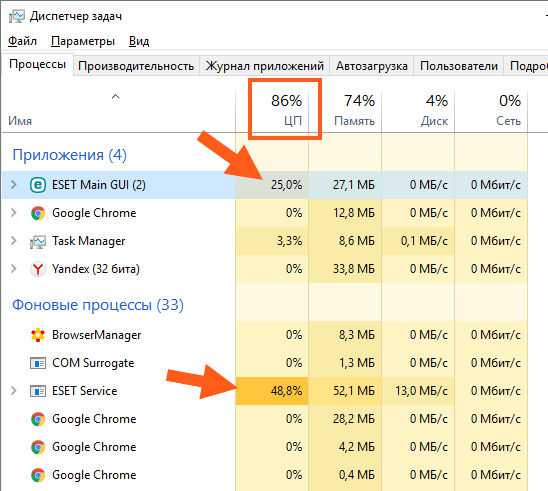
То есть так бы сказать нормально загружал, но это потому что работало сканирование! Сам по себе он ничего, ну почти ничего не грузит
Ладно, переходим уже к вопросу об удалении NOD32. Ну что, поехали! Зажимаем Win + R, появится окошко Выполнить, туда вы пишите такую команду:
appwiz.cpl
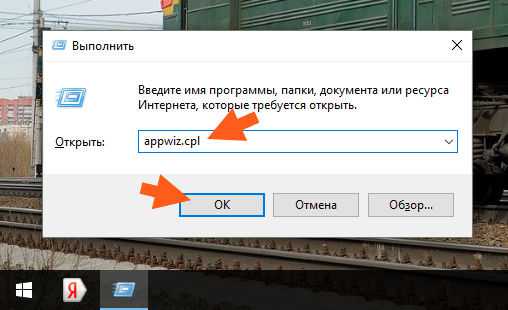
Потом, в списке установленного софта находим этот антивирус NOD32, вот у меня это версия ESET Smart Security, думаю что у вас также. В общем нашли в списке антивирус, нажимаем по нему правой кнопкой и выбираем Изменить:
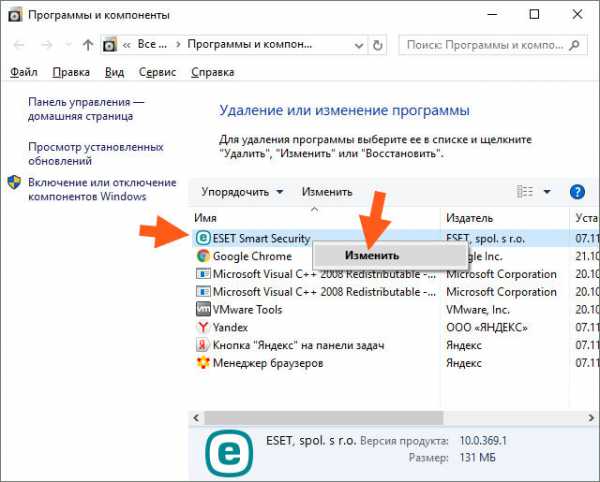
Потом появится окно удаления, там нажимаете Далее:
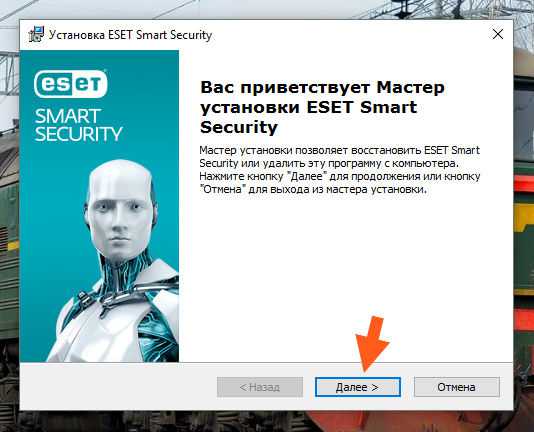
Потом выбираем, что мы хотим антивирус именно удалить:
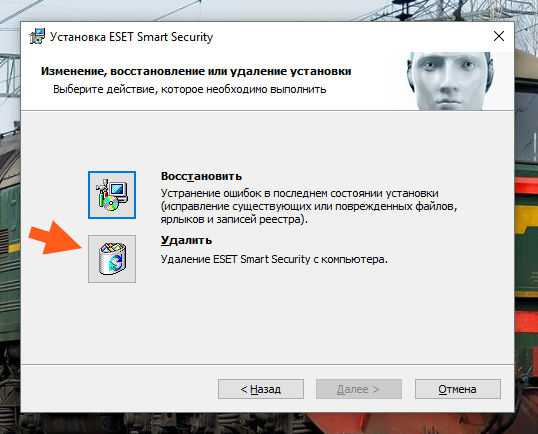
Дальше нужно выбрать причину, почему это вы вдруг решили удалить антивирус NOD32? Ну это такое, можете выбирать причину, а можете сделать как я, то есть просто поставить галочку на Другая причина и нажать Далее:
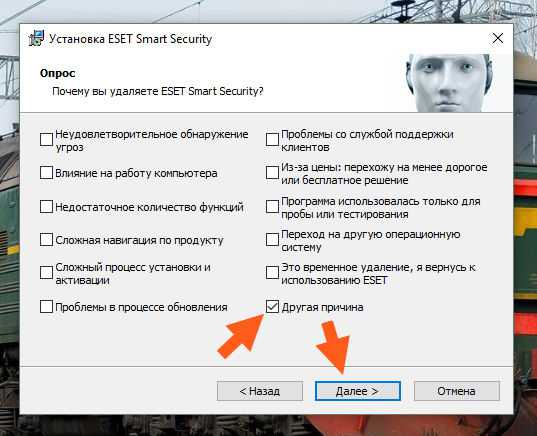
И потом уже нажимаем кнопку Удалить:
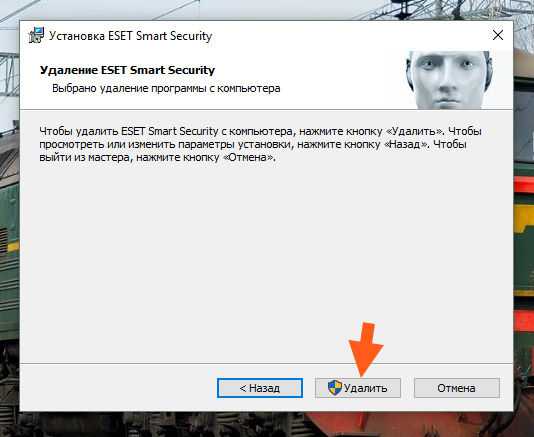
Все, потом начнется удаление:
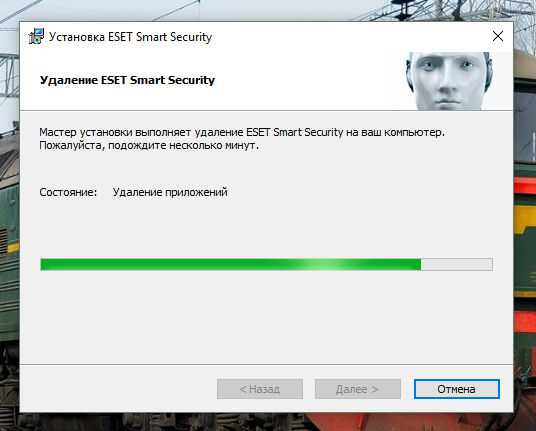
Еще будет окошко безопасности (вроде называется UAC), так вот, вы там нажимаете Да. Но оно может быть, а может и не быть, тут просто я не знаю, отключено ли у вас такая безопасность или нет
Антивирус не только быстро работает, но и быстро удаляется, и мне это нравится, он удалился примерно за секунд десять, ну может чуть больше, а потом вы увидите такое окно, где нужно будет нажать Готово и все:
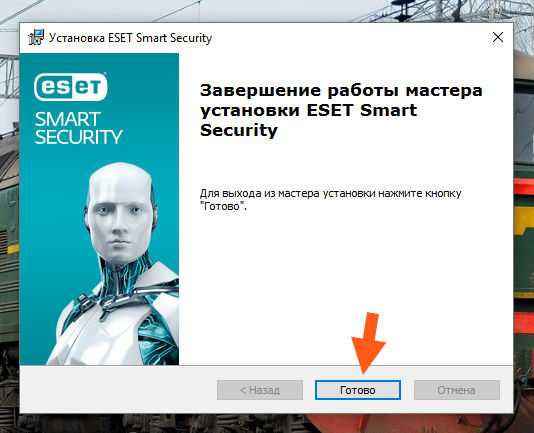
Но нет, это еще не конец, я когда нажал Готово, то потом еще одно окошко выскочило, это уже по поводу перезагрузки:

Сразу скажу, что медлить с перезагрузкой я не советую, лучше ее сделать сразу, чтобы довести удаление до конца!
В общем я сделал перезагрузку и теперь что нужно сделать? А теперь нужно посмотреть, не осталось ли следов от NOD32 и если что, то их также удалить нужно! Но скажу сразу, то удалять таким способом можно ТОЛЬКО ОСТАТКИ АНТИВИРУСА, сам антивирус нужно удалять стандартным способом, и только потом уже удалять остатки, это важно! Дело в том, что если вы попробуете просто взять и так удалить NOD32, то у вас скорее всего будут глюки потом, так как драйвер антивируса не так просто удалить, и вообще драйвер, это не шутки вам!
Значит первое что мы сделаем, это попробуем поискать остатки среди файлов. Открываем окно Этот компьютер (можно быстро попасть, если зажать Win + R, а потом ввести команду file://) и потом заходим на системный диск (C:\). В правом верхнем углу есть строка поиска, вот туда пишем слово eset и смотрим что будет в результатах:
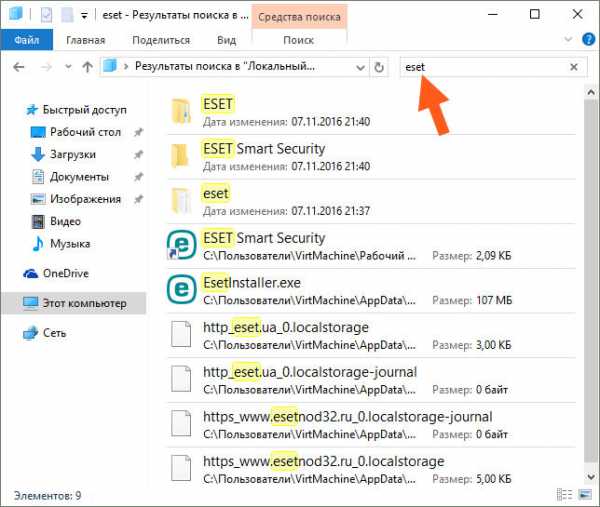
Вот видите, это все, это остатки от антивируса. Тут отображены все файлы, в именах которых есть слово eset, то есть тут может быть и сам установщик антивируса. К чему это я? А к тому, что среди этого мусора может быть что-то нужное, ну вот например тот же установщик NOD32. Он вам нужен? Если да, то его НЕ выделяете! Вообще посмотрите что там будет найдено, может что-то еще там будет нужное. Все следы антивируса потом нужно выделить и нажать правой кнопкой по всему этому и выбрать в меню Удалить:
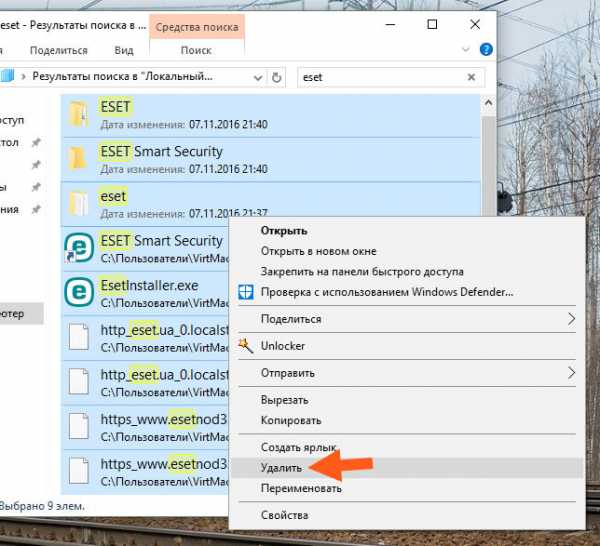
И потом будет еще такое окошко, тут вы ставите галочку на Выполнить для всех текущих элементов и нажимаете кнопку Пропустить:
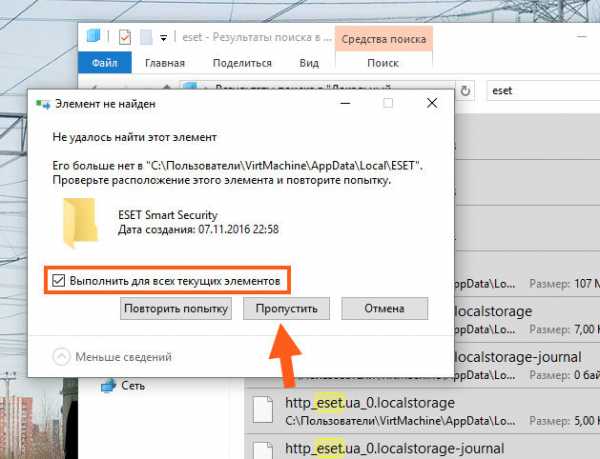
Потом я на всякий случай снова все выделил и потом снова нажал правой кнопкой, выбрал Удалить, и потом было такое сообщение, я тут нажал Да:
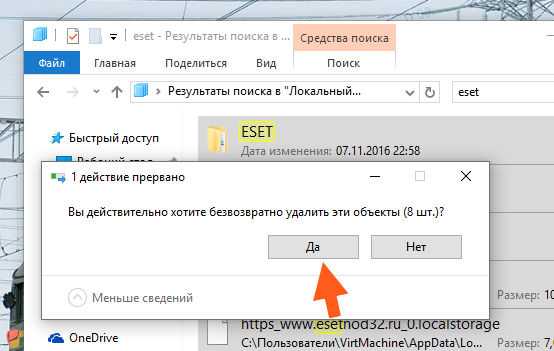
Дальше было еще одно сообщения, тут тоже я поставил галочку Выполнить для всех текущих элементов и нажал кнопку Пропустить:
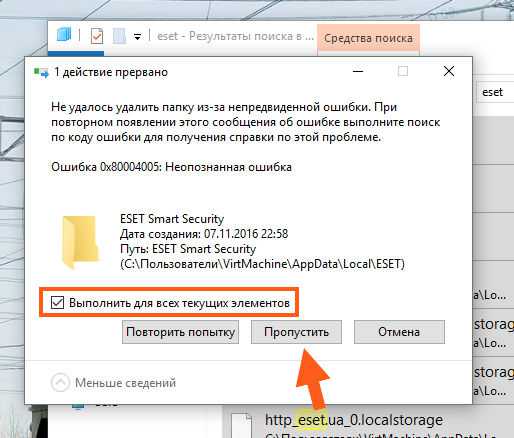
Второй раз это я так, ну просто для надежности сделал, это делать необязательно, просто я такой, ну сделал на всякий случай…
После этих действий, я снова попробовал поискать файлы на системном диске, вбил eset, пошел поиск и вот какие результаты:
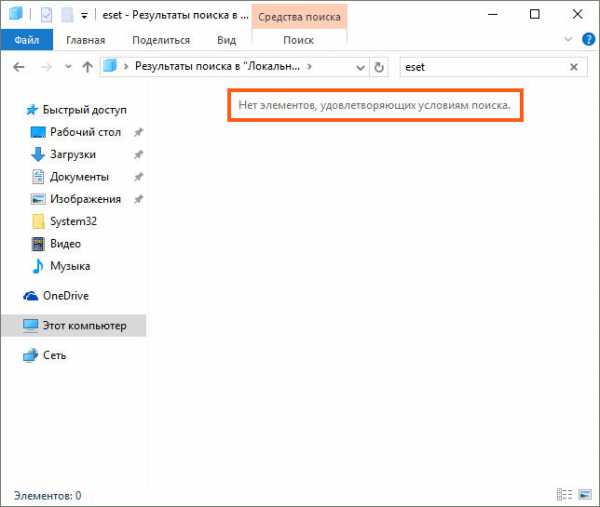
То есть удалить файловые следы получилось, мы это сделали! Если хотите, то для надежности вы можете также поискать файловые остатки и по слову nod32, но лично у меня ничего нашлось.
Теперь таким же способом нам нужно поискать мусор в реестре. Зажимаем кнопки Win + R и пишем туда команду такую:
regedit
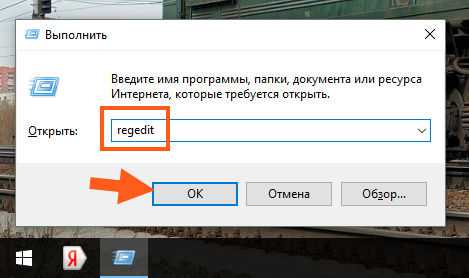
Откроется вот такое окно реестра:
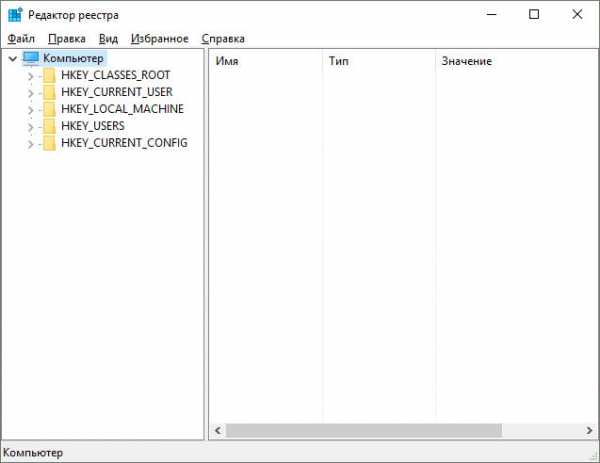
Тут, как видите, просто море всяких настроек, мне даже трудно представить сколько тут ключей, но знаю точно, что тут их ну очень много! Что тут будем делать? А тут нужно зажать Ctrl + F и написать там слово eset, после чего нажать Найти далее:
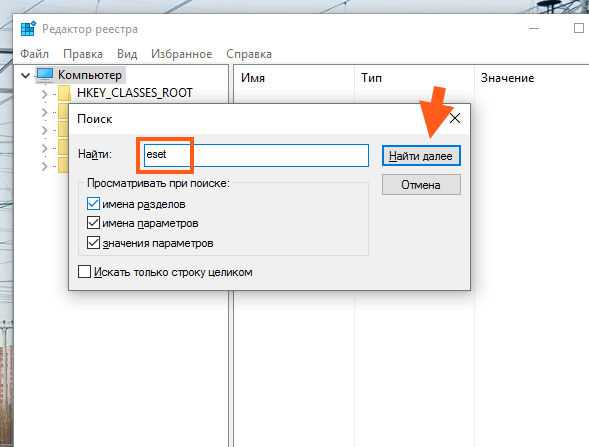
Теперь будут искаться разделы (они отображаются слева) и ключи (они справа), в именах которых есть слово eset, и которые, как вы уже понимаете, можно удалить, ибо это просто остатки от антивируса. Только смотрите внимательно, что будете удалять, ибо можете что-то и не то удалить, ну вот как пример, это совсем не относится к антивирусу, хотя в имени и есть слово eset:
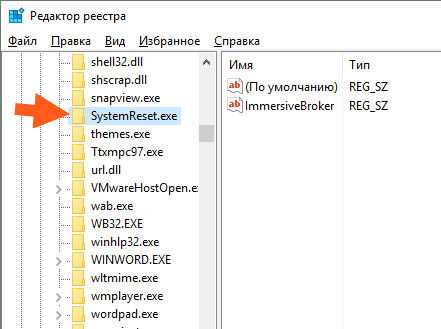
А вообще, знаете, я поискал еще… и еще… и пришел к выводу, что слово eset не совсем удачное. Ибо много находится того, что вообще не относится к антивирусу. Поэтому вместо eset я попробовал слово nod32, так мусор будет искаться более точно. Но когда я попробовал поискать по слову nod32, то ничего не было найдено и это хорошо, это означает, что антивирус в реестре не оставляет следов (хотя удивительно):
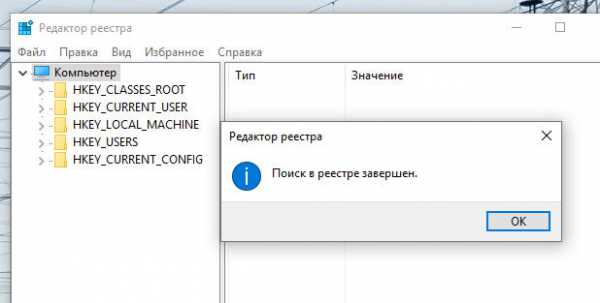
Ну это я имею ввиду, что поиск был завершен, так и не найдя ни одного следа от антивируса! И что теперь делать, что получается что антивирус не оставляет следов в реестре? В общем не знаю что сказать, но получается, что таки да, не оставляет NOD32 в реестре следов. С трудом верится, не правда ли? Ну мне верится с трудом, но вроде бы так оно все и есть!
Все таки напишу что делать, если вы нашли остатки NOD32 в реестре. Значит как их удалить? Все что будет найдено, то все это будет выделено. Вот то что выделилось, по тому вы нажимаете правой кнопкой и там выбираете Удалить. Это относится и к разделам и к ключам, удаляется все одинаково. Удалили, все, поехали дальше искать, чтобы продолжить поиск, то нажимаете F3 и потом то что найдете, то это тоже удаляете и так до тех пор, пока после нажатия F3 не появится сообщение о том, что поиск окончен!
На этом все ребята, надеюсь что вам тут все было понятно и что данная инфа немного вам помогла. Если что-то не так написал, то прошу извинить. Удачи вам в жизни и чтобы все у вас было хорошо
На главную! ESET NOD32 Windows 10 10.11.2016virtmachine.ru
Как удалить eset smart security с компьютера
Удалить антивирус ESET NOD32 Smart Security из операционной системы не всегда просто. Перед тем, как удалить ESET Smart Security из системы, нужно разобраться в некоторых нюансах. Любая профессиональная антивирусная программа, в том числе и ESET NOD32, имеет свой «программный панцирь», который оберегает ее от стороннего вмешательства и вирусных атак. Через панель управления Smart Security удалить просто не получится — антивирус защищен от такой деинсталляции. Поэтому, пробовать удалять антивирус с помощью стандартный средств ОС не стоит.
Есть два способы корректного удаления ESET Smart Security. При использовании каждого из них нужно внимательно следовать инструкции, правильно выполнять все описанные действия, и тогда НОД32 будет полностью удален с Вашего компьютера.
Удаление NOD32 Smart Security с помощью ESET Uninstaller
Необходимо перейти на официальный сайт разработчика программного обеспечения ESET: https://download.eset.com/special/ESETUninstaller.exe. На странице нужно отыскать раздел «Удаление продуктов безопасности… » и пройти по ссылке «Загрузить и сохранить», чтобы скачать утилиту. После загрузки приложения перетащите его на рабочий стол компьютера.
Удалить антивирус НОД с помощью данной утилитой можно только в безопасном режиме работы компьютера. Для этого необходимо перезагрузить систему и в момент запуска системы нажать несколько раз клавишу «F8». Когда на дисплее появится перечень возможных вариантов загрузки, необходимо выбрать «Безопасный режим» и нажать «ENTER».
Когда система загрузится в безопасном режиме, с рабочего стола нужно запустить утилиту Еset Uninstaller. Откроется окно, но, поскольку утилита будет работать в системной оболочке MS-DOS, никакой привычной для ОС графикой обладать оно не будет. Это не должно смущать пользователя.
Перед тем, как начать использовать утилиту для удаления антивируса НОД, необходимо включить латинский шрифт, в ином случае, программа просто не распознает команды пользователя.
Утилита Еset Uninstaller сразу же задаст вопрос, подтверждает ли пользователь свое желание удалить антивирус Smart Security из системы. В окне появится вопрос «Are you really… » (то есть, вы уверены, что хотите продолжить выполнение), здесь нужно ответить буквой «Y» (yes), что значит «да», и нажать «ENTER».
Деинсталлятор просканирует систему и отобразит установленные на компьютере программы от ESET. В случае, если пользователь ранее устанавливал только NOD32, в списке отобразится только один антивирус. Тогда для подтверждения удаления НОД32 надо нажать «1» и кликнуть «ENTER».
Дальше следует повторно подтвердить удаление антивируса введя «Y» и нажать «ENTER».
Во время деинсталляции НОД нельзя принимать какие-либо действия. Подтверждением успешного удаления антивируса NOD32 будет отображение сообщения «finished successfully». Дальше нажатием любой клавиши необходимо выйти из программы и перезагрузить компьютер обычным способом.
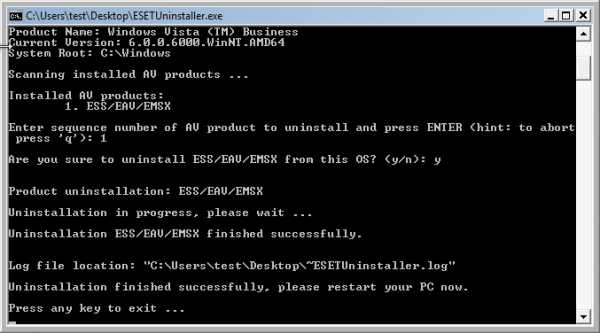
В процессе деинсталляции приложение Еset uninstaller может сбросить сетевые настройки ОС. Необходимо будет заново переустановить драйверы сетевой карты и настроить опции.
Применение встроенного в Windows деинсталлятора
Здесь от пользователя потребуется сравнительно больше усилий, но способ достаточно эффективен, особенно, если NOD32 удаляется с целью инсталляции нового продукта от ESET.
Необходимо зайти в меню «Пуск», в списке программ найти папку «ESET», открыть ее и нажать на файл «Удалить». В окне деинсталлятора указывается причина удаления и нажимается «Далее». Потом нужно перейти в «Мой компьютер». В окне ввести в расположенную вверху справа строчку «Поиск» «ESET» и нажать «ENTER». Тогда система отыщет все папки и файлы ESET NOD32 Smart Security, которые остались после удаления. Нужно выделить все найденные файлы (обычно они находятся на диске С) и в контекстном меню системы нажать «Удалить».
Бывает так, что некоторые файлы невозможно удалить стандартным способом. Чтобы правильно устранить такие ошибки, нужно применить утилиты типа Unlocker и CCleaner. Потом необходимо только перезагрузить операционную систему. Антивирус будет полностью удален из системы компьютера.
HowRemove.ru
Удаление антивируса ESET Smart Security
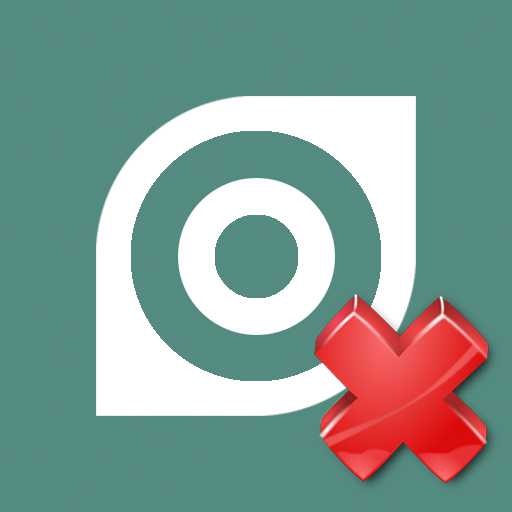
Правильное удаление антивируса — довольно важное условие для корректной работы системы. Есть несколько способов деинсталляции ESET Smart Security.
Читайте также: 6 лучших решений для полного удаления программ
Способ 1: Официальная утилита
Для удаления данного антивируса и других аналогичных продуктов ESET существует специальное приложение.
В большинстве случаев, такой способ деинсталляции сбрасывает параметры сетевого адаптера.
Подробнее: Удаление антивируса ESET NOD32
Способ 2: Специальные программы
Есть большое количество приложений, которые удалят любую программу. Например, Advanced Uninstaller Pro, Total Uninstall, Revo Uninstaller и множество других. Далее будет показан процесс на примере Revo Uninstaller.
- Запустите Revo Uninstaller и в доступном списке найдите ESET Smart Security.
- Кликните на антивирус правой кнопкой мыши и выберите «Удалить» («Uninstall»).
- После создания точки восстановления системы появится Мастер удаления.
- Следуйте инструкции.
- После процесса удаления вам будет предложено перезагрузиться.
- После перезагрузки поищите оставшийся мусор и записи в реестре. Это можно сделать в Revo Uninstaller или любой другой аналогичной программой.
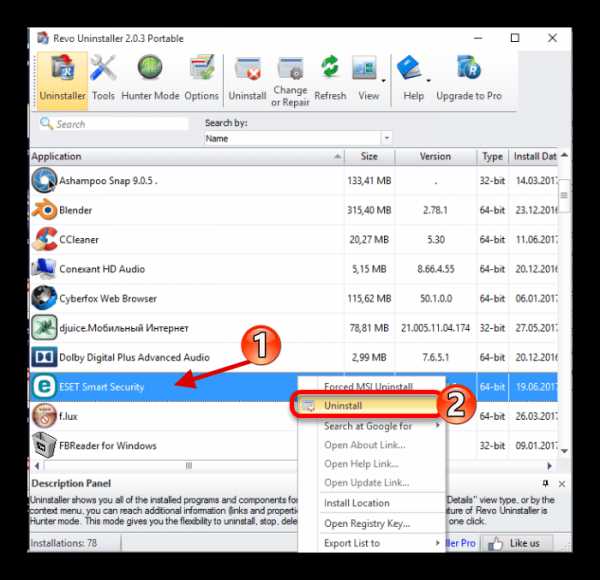
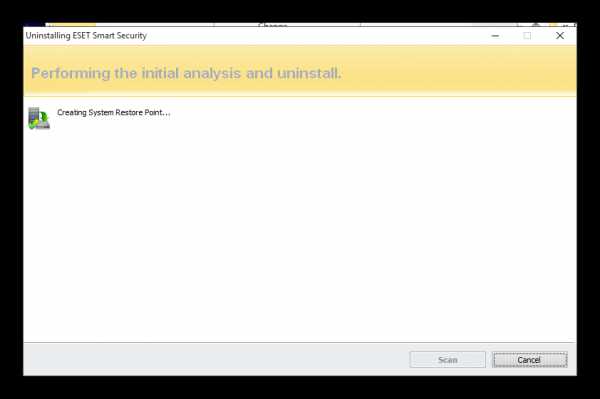
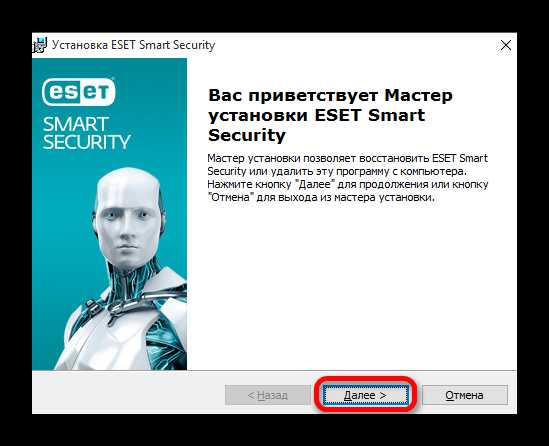
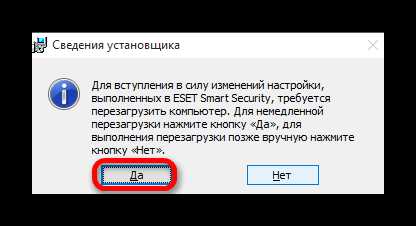
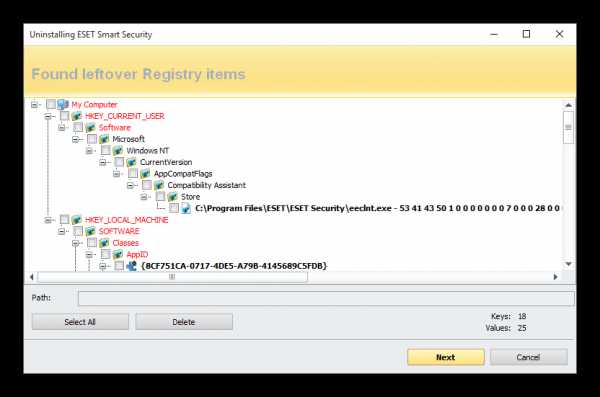
Читайте также: Лучшие программы для очистки реестра
Способ 3: Стандартные средства Windows
Данный антивирус можно удалить стандартными средствами, как и все обычные программы. Этот вариант намного проще предыдущих решений, но оставляет больше мусора в реестре.
Подробнее: Удаление антивируса ESET NOD32
Теперь Smart Security полностью удалён из вашего компьютера.
Мы рады, что смогли помочь Вам в решении проблемы.Опрос: помогла ли вам эта статья?
Да Нетlumpics.ru
Как удалить ESET Smart Security с компьютера
 ESET Smart Security – популярный антивирус, который обеспечивает комплексную защиту системы в режиме реального времени. Если вам по каким-либо причинам потребовалось удалить данный антивирусный продукт, например, для установки антивируса другого производителя, то в данной статье вы найдете ответ на вопрос, каким образом можно полностью удалить ESET с компьютера.
ESET Smart Security – популярный антивирус, который обеспечивает комплексную защиту системы в режиме реального времени. Если вам по каким-либо причинам потребовалось удалить данный антивирусный продукт, например, для установки антивируса другого производителя, то в данной статье вы найдете ответ на вопрос, каким образом можно полностью удалить ESET с компьютера.
Сегодня мы рассмотрим три метода удаления антивируса ESET Smart Security: стандартным методом, с помощью официальной удаляющей утилиты и с помощью специализированной программы, позволяющей комплексно удалять любые программы с компьютера.
Стандартный способ удаления
Подобным образом пользователи удаляют любые программы, установленные на компьютере. Откройте меню «Панель управления», выставьте в верхнем правом углу режим отображения пунктов «Мелкие значки», а затем произведите переход к разделу «Программы и компоненты».
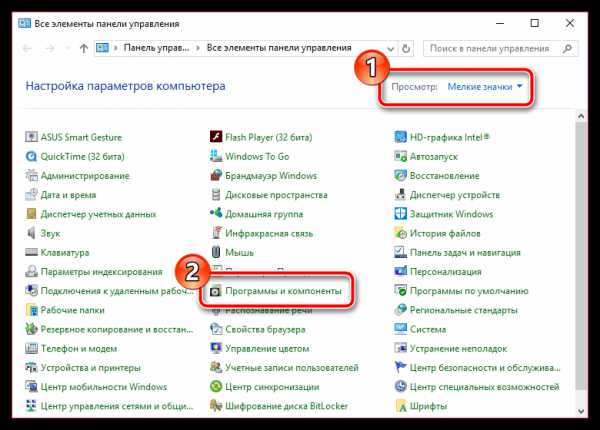
На экране всплывет список установленных программ, среди которых понадобится найти ESET Smart Security, щелкнуть по программе правой кнопкой мыши и пройти к пункту «Удалить».
Система запустит встроенный в антивирус деинсталлятор, а вам лишь потребуется довести процедуру удаления до конца. Как только удаление будет завершено, вам обязательно потребуется перезагрузить компьютер.
С помощью официальной утилиты ESER Uninstaller
Если стандартный метод удаления антивируса вам не подходит, например, из-за появления ошибки деинсталляциии, то вы сможете воспользоваться бесплатной утилитой ESET Uninstaller, которая позволяет полностью удалить с компьютера продукты компании ESET.
Скачать утилиту ESET Uninstaller
После того, как вы скачаете утилиту, прежде чем ее запускать, вам потребуется выполнить вход в безопасный режим. Для этого отправьте компьютер в перезагрузку, и сразу на старте загрузки системы вам потребуется быстро многократно нажимать клавишу F8. Если все действия будут выполнен верно, на экране отобразится окно выбора варианта загрузки. Вам потребуется с помощью стрелок клавиатуры и клавиши Enter сделать выбор в пользу пункта «Безопасный режим».
Дождавшись загрузки системы, можете приступать к запуску утилиты. Следом завершите процедуру удаления ESET Smart Security, следуя указаниям системы, а затем произведите перезагрузку компьютера в обычном режиме.
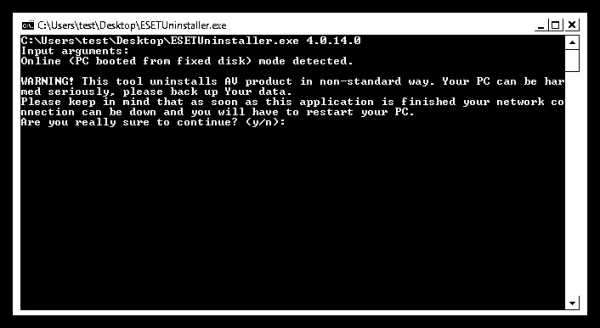
С помощью утилиты Revo Uninstaller
Первый и второй способы, как правило, оставляют много остаточных файлов на компьютере, которые вам совершенно не пригодятся, но при этом могут вызывать конфликты при установке новых антивирусов, а также со временем могут приводить к снижению производительности компьютера.
Чтобы этого не допустить, рекомендуем воспользоваться бесплатной версией утилиты Revo Uninstaller, которая позволит не просто удалить антивирус с компьютера, а сделать это максимально качественно, захватив за собой оставшиеся файлы, папки и записи в реестре.
Скачать программу Revo Uninstaller
Скачав программу, вам потребуется установить ее на компьютер. Обратите внимание, выполняя запуск программы, вам обязательно потребуется наличие прав администратора, без которых программа работать не будет.
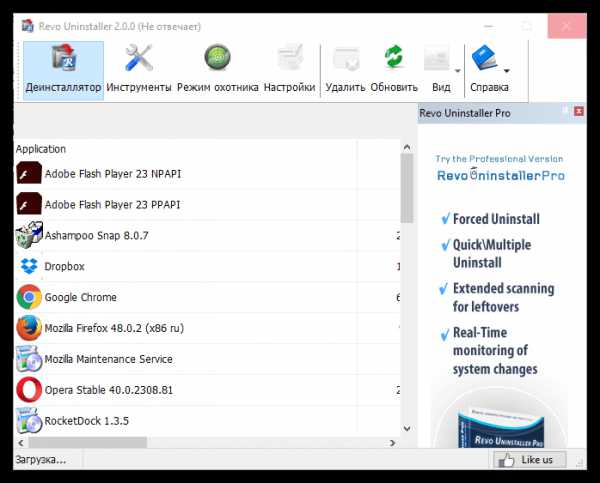
На экране высветится список инсталлированных программ, среди которых вам понадобится найти антивирус ESET, щелкнуть по нему правой кнопкой мыши и во всплывшем контекстном меню выбрать пункт «Удалить» («Деинсталлировать»). Прежде всего, на экране отобразится встроенный в антивирус деинсталлятор, с помощью которого необходимо выполнить основное удаление программы.
После этого вам будет предложено запустить сканирование (желательно выбрать наиболее тщательный режим), в результате которого на экране отобразится список оставшихся файлов и папок (которые необходимо удалить), а также записи в реестре (будьте внимательны, удалять ключи в реестре можно только те, что программа выделит жирным). В завершение удаления антивируса вам потребуется перезагрузить компьютер, после чего удаление антивируса ESET можно считать завершенным.
Какой бы вы способ ни выбрали, можете быть уверены, что антивирус ESET Smart Security будет успешно удален с вашего компьютера.
ITCreeper.ru